かんたんデータコピーを使って、連絡先や写真などを移行しよう
※DIGNO® ケータイ3以外の機種や「かんたんデータコピー」に対応していない機種の方は、下記の「microSD™カードを使って、連絡先を移行しよう」へ進んでください。
Wi-Fi通信によってデータ移行を行います。事前にWi-Fiを設定してください。
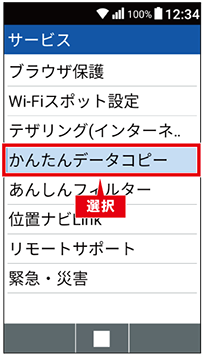
(1) 待受画面で![]() を押して、[サービス]を選択し、
を押して、[サービス]を選択し、![]() を押し、[かんたんデータコピー]を選択し、
を押し、[かんたんデータコピー]を選択し、![]() を押します。
を押します。
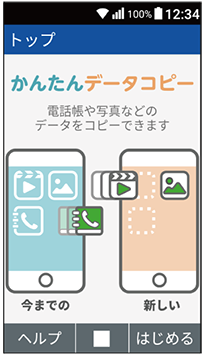
(2) ![]() を押します。
を押します。
確認画面が表示された場合は、画面に従って操作してください。

(3) ![]() を押します。
を押します。
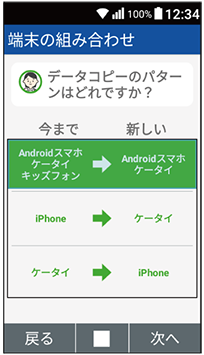
(4) データコピーのパターンを選択し、![]() を押し、
を押し、![]() を押します。
を押します。
本製品は[ケータイ]となります。
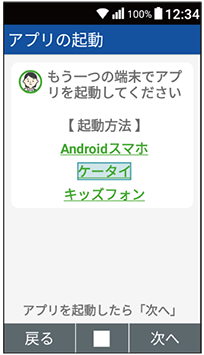
(5) 旧ケータイでアプリを起動してください。
アプリを起動したら、![]() を押します。
を押します。

(6) この画面が表示されるまで、旧ケータイを操作します。
以降は画面に従って、操作してください。
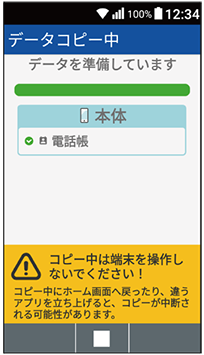
(7) 旧ケータイからコピーが開始されたら、本製品の操作は行わないでください。
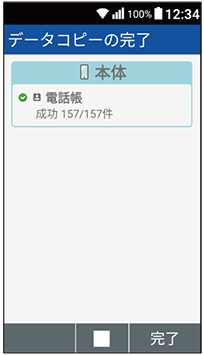
(8) データの移行が完了したら、![]() を押します。
を押します。
microSD™カードを使って、連絡先を移行しよう
事前に旧ケータイで連絡先データをmicroSDカードに保存してください。
※microSDカードはお客さまにてご用意ください。本製品は最大32GBのmicroSDカードに対応しています。
※Bluetooth®でもデータを移行できます。
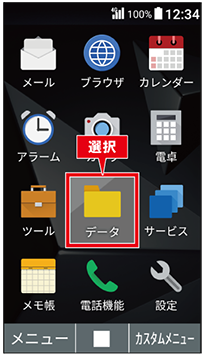
(1) 待受画面で![]() を押し、[データ]を選択し、
を押し、[データ]を選択し、![]() を押します。
を押します。
事前に旧ケータイの連絡先データを保存したmicroSDカードを、本製品に取り付けてください。
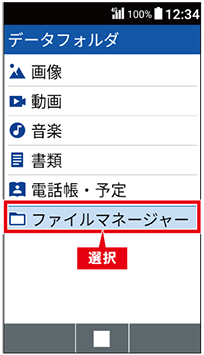
(2) [ファイルマネージャー]を選択し、![]() を押します。
を押します。
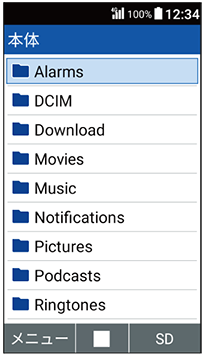
(3) ![]() を押してmicroSDカードに表示を切り替えます。
を押してmicroSDカードに表示を切り替えます。
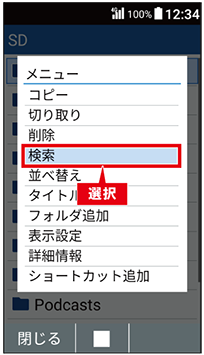
(4) ![]() を押し、[検索]を選択し、
を押し、[検索]を選択し、![]() を押します。
を押します。
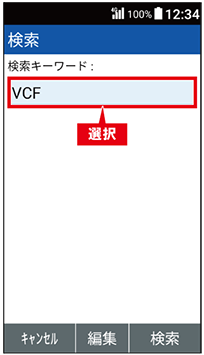
(5) [VCF]と入力し、![]() を押します。
を押します。

(6) 移行したい連絡先ファイルを選択し、![]() を押します。
を押します。
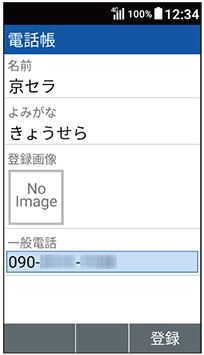
(7) ![]() を押すと連絡先が読み込まれます。
を押すと連絡先が読み込まれます。


